打印机无法打印,图文详解打印机无法打印怎么处理
- 2018-06-19 14:18:00 分类:win7
使用打印机的时候也会出现各种各样的问题,但最常见的症状就是打印机无法打印的问题,特别是有比较重要的资料需要打印的时候,很让人着急,其实要解决这个问题并不难,下面,小编给大家介绍打印机无法打印的处理方法。
日常生活中我们都经常会接触到打印机,特别是现在日雏的网络化办公,常常的在办公室上班的都会接触到打印机,打印机在完成驱动的安装操作后仍然无法打印,那无法打印怎么办呢?下面,小编给大家分享打印机无法打印的处理技巧。
打印机无法打印怎么处理
排除打印机是否处于脱机状态,检查打印机是否接通电源,打印机与电脑主机连接的数据线是否插好,重新插拔数据线
打开控制面板,选择设备与打印机

打印机无法打印示例1
查看本地打印机是否在打印机列表中,找到该打印机,是否为默认打印机,如果不是默认打印机,右键设置为默认打印机
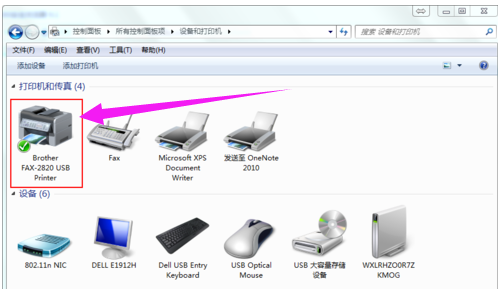
打印示例2
右键单击选择打印机属性
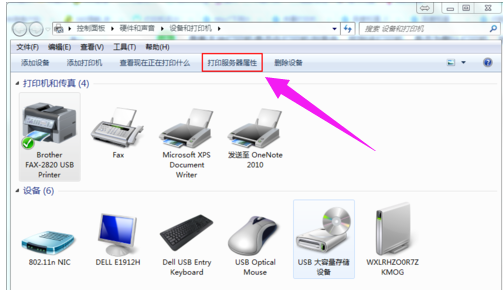
无法打印示例3
选择“端口”,查看打印机对应的端口,一般的打印机数据线与电脑主机连接的一端为USB插头,请选择USB虚拟打印机端口,点击确定按钮,配置完成。
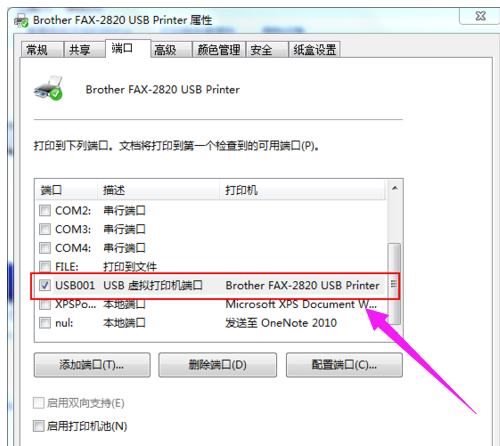
打印示例4
方法二:
如果以上方法仍未解决,在打印机列表中删除打印机,重新安装打印机驱动重新启动电脑即可
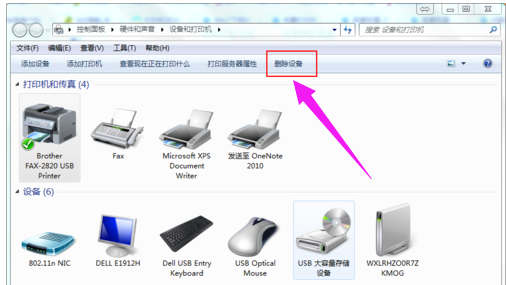
打印机无法打印示例5
以上就是打印机无法打印的处理方法。